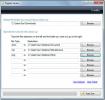Како исправити недостајућу Блуетоотх могућност у оперативном систему Виндовс 10
У прошлости је Блуетоотх коришћен за повезивање тастатуре или слушалица и звучника. Сада се Блуетоотх користи за повезивање свих врста уређаја. У оперативном систему Виндовс 10 можете упарити слушалице, звучнике, телефоне, оловке и друго са радне површине. Тхе Динамиц Лоцк функција у Виндовс-у 10 зависи од Блуетоотх-а да би радила. То је прилично лако повежите Блуетоотх уређај у оперативном систему Виндовс 10 уколико наравно опција за укључивање једноставно не постоји. Ретка је, али нестала Блуетоотх опција у Виндовс-у 10 већ неко време мучи кориснике. Ево неколико начина да то поправите.
Блуетоотх дугме се налази у апликацији Подешавања. Идите на Уређаји> Блуетоотх. Ако је нема, покушајте са доле наведеним решењима.

Проверите БИОС
Ако сте управо купили потпуно нови лаптоп за који знате да долази са Блуетоотхом, проверите БИОС да бисте видели да ли је он подразумевано онемогућен. БИОС лаптопа или радне површине разликују се по произвођачу и моделу, тако да не можемо да укажемо на то где треба тражити, већ проверите под било којом хардверском конфигурацијом и радио прекидачима. Ако је заиста онемогућен, омогућите га и дигните се на радну површину. Виндовс 10 ће вероватно морати да инсталира управљачке програме. Дозволите и затим проверите да ли је недостајала Блуетоотх опција исправљена.
Ажурирање или враћање драјвера
Ако је Блуетоотх опција изненада нестала након великог ажурирања система Виндовс 10, нпр. ажурирали сте из Ажурирања за ауторе садржаја у Фалл Цреаторс Упдате, могуће је да генерички Блуетоотх драјвери које користи Виндовс 10 више нису компатибилни са вашим хардвер. То ће се вероватно десити ако имате изузетно стар лаптоп.
Отворите Управитељ уређаја и проширите Блуетоотх уређај. Кликните на Блуетоотх уређај да бисте прешли на његова својства. Идите на картицу Управљачки програм. Кликните на дугме Повратна веза ако је активно. Ако није активна, значи да нема претходне верзије на коју се можете вратити. У овом случају, проверите да ли постоје исправке.
Ако Виндовс не успе да пронађе исправку, пређите на следеће решење у наставку.
Деинсталирајте и поново инсталирајте Блуетоотх уређаје
Отворите Управитељ уређаја, проширите Блуетоотх уређај, кликните десним тастером миша на Блуетоотх уређај и изаберите „Деинсталирање уређаја“. Поновите за све остале Блуетоотх уређаје који су наведени под Блуетоотх. Поново покрените систем и он ће тражити и инсталирати нове управљачке програме када се покрене.
Блуетоотх драјвери од произвођача
Могуће је да је произвођач лаптопа / десктоп издао Блуетоотх управљачке програме који су компатибилни са најновијом верзијом Виндовс 10. Генерички управљачки програми које инсталира Виндовс 10 можда неће радити, али могу бити и они које је објавио ваш произвођач. Посетите веб локацију свог произвођача и потражите управљачке програме за свој рачунар. Инсталирајте их и поново покрените систем да бисте исправили недостајућу Блуетоотх опцију у оперативном систему Виндовс 10.
претраживање
Рецент Постс
Преносни Виндовс 7 Твеакер Твеак Ме!
Програмер је објавио ажурирану верзију система Твеак Ме!. Поред тог...
Бесплатни софтвер за безбедносни видео надзор
Излазите ли често на пословна путовања или на одмор и треба вам неу...
Дигитал Јанитор: Ауто Цлеануп Преузми мапу сортирањем датотека
Тхе Дигитал Јанитор помаже у сортирању мапа на основу тога гдје жел...